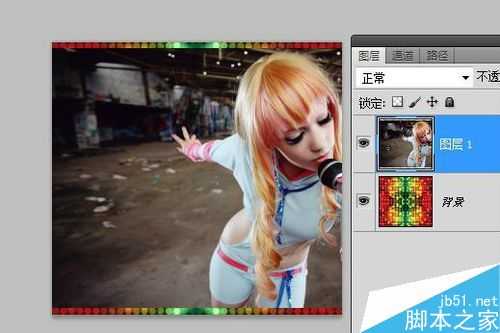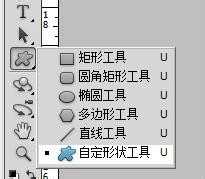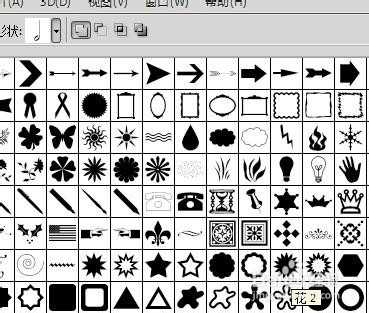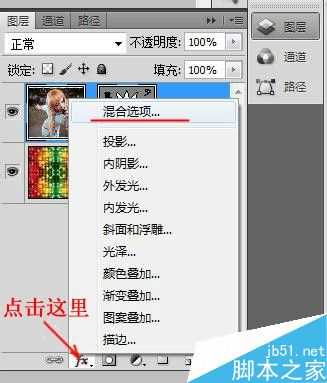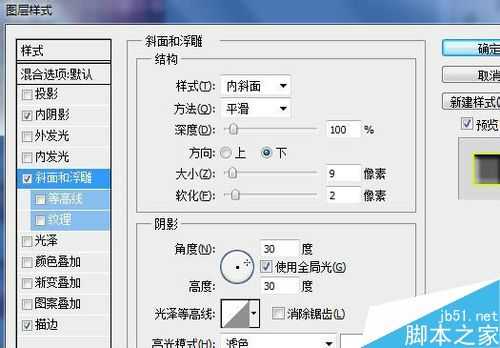茶园资源网 Design By www.iooam.com
通过应用蒙版的功能 和 图层样式 等知识为图片制作时尚边框,操作很简单,有需要的朋友可以参考本文。
步骤
1、素材图
2、选择人物图片
Ctrl+A全选 ---> Ctrl+C复制
然后选择个性背景图,Ctrl+V粘贴
3、选中 图层1
选择 “自定形状工具”
选区 花2 形状,然后在 图层1 上面创建选区
4、图层 ---> 矢量蒙版 --->当前路径
得到如图效果
5、然后继续添加 不同形状(皇冠 音符等,可随意)
6、点击 图层1 矢量蒙版
添加图层样式 ---> 选择混合选项
分别设置 内阴影 、浮雕和 描边
7、内阴影
大小:7像素
距离:7像素
8、描边
颜色范围可设置在 黄色 至 绿色之间
9、斜面和浮雕
将方向设置为 下
大小 9像素
软化 2像素
然后点击确定,设置完成
10、效果图
教程结束,以上就是PS给照片制作时尚漂亮的边框介绍,操作很简单的,大家按照上面步骤进行操作即可,希望大家喜欢!
茶园资源网 Design By www.iooam.com
广告合作:本站广告合作请联系QQ:858582 申请时备注:广告合作(否则不回)
免责声明:本站资源来自互联网收集,仅供用于学习和交流,请遵循相关法律法规,本站一切资源不代表本站立场,如有侵权、后门、不妥请联系本站删除!
免责声明:本站资源来自互联网收集,仅供用于学习和交流,请遵循相关法律法规,本站一切资源不代表本站立场,如有侵权、后门、不妥请联系本站删除!
茶园资源网 Design By www.iooam.com
暂无评论...
RTX 5090要首发 性能要翻倍!三星展示GDDR7显存
三星在GTC上展示了专为下一代游戏GPU设计的GDDR7内存。
首次推出的GDDR7内存模块密度为16GB,每个模块容量为2GB。其速度预设为32 Gbps(PAM3),但也可以降至28 Gbps,以提高产量和初始阶段的整体性能和成本效益。
据三星表示,GDDR7内存的能效将提高20%,同时工作电压仅为1.1V,低于标准的1.2V。通过采用更新的封装材料和优化的电路设计,使得在高速运行时的发热量降低,GDDR7的热阻比GDDR6降低了70%。
更新日志
2024年11月16日
2024年11月16日
- 第五街的士高《印度激情版》3CD [WAV+CUE][2.4G]
- 三国志8重制版哪个武将智力高 三国志8重制版智力武将排行一览
- 三国志8重制版哪个武将好 三国志8重制版武将排行一览
- 三国志8重制版武将图像怎么保存 三国志8重制版武将图像设置方法
- 何方.1990-我不是那种人【林杰唱片】【WAV+CUE】
- 张惠妹.1999-妹力新世纪2CD【丰华】【WAV+CUE】
- 邓丽欣.2006-FANTASY【金牌大风】【WAV+CUE】
- 饭制《黑神话》蜘蛛四妹手办
- 《燕云十六声》回应跑路:年内公测版本完成95%
- 网友发现国内版《双城之战》第二季有删减:亲亲环节没了!
- 邓丽君2024-《漫步人生路》头版限量编号MQA-UHQCD[WAV+CUE]
- SergeProkofievplaysProkofiev[Dutton][FLAC+CUE]
- 永恒英文金曲精选4《TheBestOfEverlastingFavouritesVol.4》[WAV+CUE]
- 群星《国风超有戏 第9期》[320K/MP3][13.63MB]
- 群星《国风超有戏 第9期》[FLAC/分轨][72.56MB]